All the tutorials / Tous les tutoriels
Make HTTPS requests in Android, Kotlin with Retrofit [AK 9 HTTPS]
Accéder facilement aux éléments d'une vue Android [AK 4 UI Native]
Faire le tour du tableau liste en Kotlin [AK 2 Kotlin]
Afficher une liste d'éléments avec un RecyclerView [AK 6 Liste d'éléments]
Cet article explique comment afficher la liste des versions Android via un RecyclerView, en Android avec le langage Kotlin.
Le RecyclerView est un composant visuel Android de type conteneur. Ce type de vue permet d’afficher un tableau d’éléments (ici le tableau des versions Android), sous forme de liste ou de grille. Il fonctionne avec un adaptateur ou adapter.
De manière générale, le concept d’adaptateur en Android permet de faire le lien entre la vue et les données.
L’implémentation se fait en trois étapes :
Implémentation liée aux données
Créer une vue personnalisée en Kotlin avec Android [AK 2 Kotlin]
Créer une base de données locale [AK 8 BDD]
Faire des premières actions graphiques avec Kotlin dans un projet Android [AK 4 UI Native]
Configurer Kotlin dans un projet Android Studio [AK 3 Outils Développeur·se]
Ce tutoriel détaille comment configurer Kotlin dans un projet fraichement créé sous Android Studio. Il faut donc avoir au préalable installer Android Studio avec le dernier SDK Android.
Pour plus d’information sur l’introduction du langage Kotlin dans le développement natif Android, jetez un oeil à cet article : Introduction à Kotlin.
Android : Introduction à Kotlin
Faire une requête HTTP GET avec Retrofit en Kotlin Android [AK 9 HTTPS]
Bootstrapping the Maldòn project
Let Maldòn rise again!
This post was originally posted at https://www.rymai.me/2016/10/01/let-maldon-rise-again/.
I have a project on my mind for some time now. The project is to rewrite the Maldòn application (maldon.io) –which was initially developed in PHP for an internal Dailymotion hackathon in 2 days– with a new Web stack I want to try.
Installer un environnement de développement Android [AK 1 Android Kotlin]
Déployer une app. Android Wear sur une smartwatch
Populating database tables from a CSV in Elixir
This post was originally posted at https://www.rymai.me/2015/12/08/populating-database-tables-from-a-csv-in-elixir/.
The next step after scaffolding my first Phoenix project was to populate my database with data representing French departments (departments are administrative divisions, we have 101 of them) and communes (communes are the smallest administrative divisions, we have 36,681 of them!).
Faire une requête HTTP POST avec Retrofit en Android
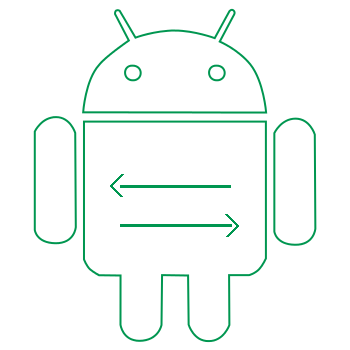
Ce tutoriel va vous donner les clés pour faire une requête HTTP POST au format JSON, en Android, avec la librairie Retrofit 2.0.
Tout d’abord, il faut au préalable avoir Configurer un projet Android pour utiliser la librairie Retrofit.
Ensuite, il s’agit de faire la requête HTTP POST. En particulier, nous nous intéressons à envoyer un objet au format JSON à un serveur distant.
Configurer un projet Android pour utiliser Retrofit [AK 9 HTTPS]
Ce tutoriel explique comment configurer un projet Android pour utiliser la bibliothèque Retrofit 2.0. Une brève étude sur les dépendances Android permettant de faire des requêtes HTTP (cf. question “What is the best library to make HTTP calls from Java/Android” sur Quora) m’a orienté vers les travaux de Jake Wharton, pour le transfert de données textuelles (hors chargement d’image).
Scaffolding a Phoenix project
This post was originally posted at https://www.rymai.me/2015/10/22/scaffolding-a-phoenix-project/.
Last weekend, Macha and I had a new project idea that will need an API server used by an Android app (to begin with). Since I’m very excited about Elixir and Phoenix these days, that’s the perfect occasion to start a new Phoenix project!
Publier une app. Android Wear sur le Play Store
Déployer une app. Android Wear sur une smartwatch
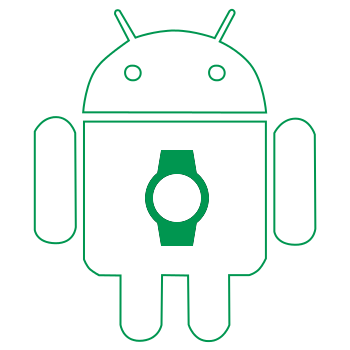
Pour déployer une app. Android Wear, en cours de développement, sur une montre connectée (ou smartwatch), il faut au préalable :
- installer un environnement de développement Android
- disposer d’une smartwatch Android (ex : Moto 360 de Motorola, LG, Samsung, etc.)
- disposer d’un smartphone Android d’une version supérieur à la 4.4 (Kitkat) Dans ce tutoriel, accompagné d’un screencast, nous allons voir comment préparer un environnement de développement pour Android Wear, soit comment déployer une app. spécialement conçue pour la montre connectée.
Play Store, App Store et les autres !
Android : Lier une interface graphique au code
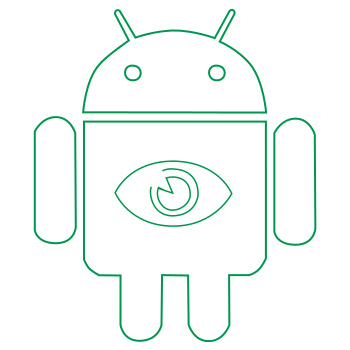
Une app. Android est principalement composé d’Activity et de Fragment placés dans le dossier src/ du projet. Par défaut, l’Activity MainActivity, créé par l’IDE (Integrated Development Environment, ex : Android Studio), est lancé au démarrage de l’app. Ceci est configuré dans le fichier Manifest.
Une Activity est un composant Android, il possède un cycle de vie (création, pause, destruction en bref). Chaque étape du cycle de vie correspond à une méthode java, la plus importante est la méthode_ onCreate() _appelé à la création de l’Activity, elle se charge d’initialiser l’écran, la vue, et autres objets utilisés.
Un Fragment est une sorte de _sub-Activity, _il possède également un cycle de vie, calé sur celui de l’Activity à laquelle il est attaché. D’ailleurs, une Activity peut contenir plusieurs Fragments.
Note : Ce composant a été introduit dans la version 2.3 d’Android afin d’optimiser la programmation sur tablette (cf. site de référence).









